
Mindig eljutottunk odáig, hogy elveszítünk egy eszközt – legyen szó telefonunkról, okosóránkról vagy kulcsainkról. A nyomkövető szolgáltatások megjelenésével azonban ezek helyreállítása messze nem volt tű a szénakazalban. Androidon a Google elindította frissített Készülékkeresőjét. Megosztunk egy útmutatót arról, hogyan találhatja meg vagy találhatja meg elveszett Android telefonját vagy táblagépét az új alkalmazással.
Melyek a Készülékkereső új funkciói?
A Google és néhány gyártó, például a Samsung már régóta rendelkezik a Készülékkereső funkcióval telefonokon, táblagépeken vagy hordható eszközökön (útmutató az okosóra használatához a kézibeszélő nyomon követéséhez). A nyomkövetési kompatibilitás azonban többnyire korlátozott a termékeiken és az ökoszisztémán belül.
Az új Android Find My Device hálózat végre orvosolja ezt a hiányosságot. Lehetővé teszi, hogy egy sokkal nagyobb, több mint egymilliárd Android-eszközből álló, tömeges forrásból származó hálózat több mint egy telefon nyomára bukkanjon, de több intelligens eszközzel és kiegészítővel rendelkezik, amelyek „Works with Android” felirattal vannak ellátva.
A továbbfejlesztett hálózat mellett az új alkalmazás olyan új funkciókat is hozzáad, mint például az offline eszközök megkeresése, a platformok közötti nem kívánt nyomkövetési riasztások az Apple-lel, a továbbfejlesztett biztonsági funkciók, valamint a tűpontok és referenciák létrehozása intelligens otthoni eszközökön, például Nest hangszórókon keresztül.
Hogyan működik az Android Készülékkereső
Az Apple Find My funkciójához hasonlóan az Android Find My Device és alkalmazása biztonságos, tömeges forrásból származó hálózatokra és titkosított helyekre támaszkodik, amelyeket magán az eszközön és a közeli eszközökön tárolnak. A hálózatkereséssel mobiladat-, Bluetooth- vagy UWB-kapcsolatot használ a más eszközökkel való kommunikációhoz, hogy megközelítse a helyzetet.
Az Android és nem Android-eszközök – például az Apple AirTag-ek, intelligens hangszórók, Bluetooth-címkék és egyebek – még szélesebb listájának hozzáadása jelentősen javítja a pontosságot, a frekvenciát és a területet a könnyebb és megbízhatóbb követés érdekében. A harmadik féltől származó címkék és tartozékok támogatása azonban csak májusban érkezik meg.
A Google Pixel 8 (áttekintés) és a Pixel 8 Pro (áttekintés) offline keresővel rendelkezik, amely még kikapcsolt állapotban is mutatja az aktuális tartózkodási helyét. Állítólag a jövőben több telefon is megkapja ugyanezt a funkciót.
Az új Készülékkereső már önmagában is jól működik, ami ebben az útmutatóban az ugyanazon Google-fiókhoz csatlakoztatott elveszett telefon vagy táblagép nyomon követéséről szól. Ezt frissíteni fogjuk, amint más új funkciók teljes körűen üzembe helyeznek.
Mire van szüksége az elveszett eszköz nyomon követéséhez?
A Készülékkereső funkció alapértelmezés szerint be van kapcsolva az eszközön, miután bejelentkezett egy Google-fiókba. Elkezdi menteni a titkosított helyeket is, amelyek segítségével később megkeresi magát, vagy más eszközöket, amelyeket meg kell találni, beleértve az offline nyomkövetést is.
Le kell töltenie a Készülékkereső alkalmazást a Google Play Áruházból másik eszközére, legyen szó telefonról vagy számítógépről. Ha az alkalmazás nem érhető el az Ön országában, a Google továbbra is lehetővé teszi, hogy megtalálja az elveszett eszközt az alkalmazás webhely-verzióján keresztül.
- Töltse le a Keresse meg az Eszköz alkalmazást a Play Áruházból.
- Vagy navigáljon ide www.google.com/android/find böngészőben, ha az alkalmazás nem érhető el az Ön országában. Akkor is be kell jelentkeznie fiókjába, ha más személy eszközét használja.
Melyik Android telefont vagy táblagépet támogatja az új Készülékkereső?
Ami az alkalmazást illeti, az Android 6.0 vagy újabb rendszert futtató telefonokhoz és táblagépekhez érhető el, míg a Find My Device hálózat kompatibilis az Android 9.0 vagy újabb rendszert futtató eszközökkel.
Elveszett telefon vagy táblagép megtalálása a Google Készülékkereső alkalmazásával
Az Android Eszközkereső funkciója online és offline eszközökön is működik, és ez egy egyszerű folyamat. De ne feledje, hogy az offline nyomon követés csak az utoljára mentett helyeket mutatja, és nem tudja távolról zárolni vagy törölni.
Elveszett telefont vagy táblagépet a következőképpen találhat meg:
- Nyissa meg a Készülékkereső alkalmazást másik eszközről.
- Töltse le a Play Áruházból.
- Vagy nyissa meg a Készülék keresése oldal másik telefon vagy számítógép böngészőjében.
- Válassza ki a listából a keresni kívánt telefont vagy táblagépet.
- Az eszközoldalon egy térképen látható az eszköz legutóbbi vagy utoljára mentett helye.
- Ha közel van, használhatja és válassza ki a „Közelbeli keresés” funkciót, hogy vizuális jelzéseket kapjon.
- A Hang lejátszása elem megérintésével is csengetheti.
- Vagy válassza az Útvonaltervezés lehetőséget, ha az eszközhöz szeretne navigálni.
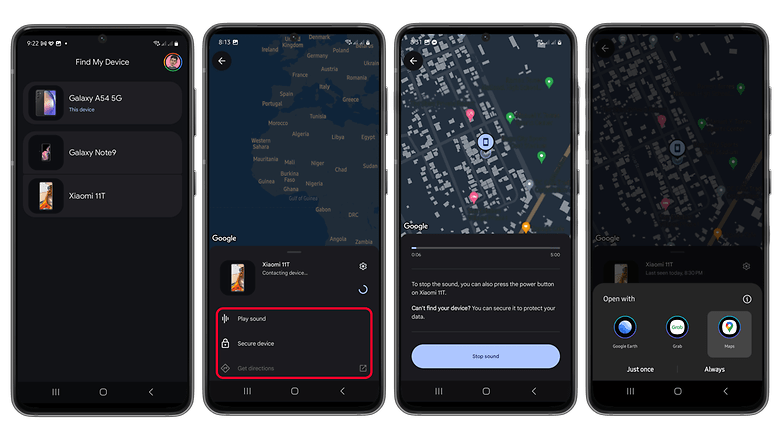
Megtalálhatja elveszett telefonját vagy táblagépét online vagy offline módban az új Készülékkereső alkalmazással / © nextpit
Hogyan találhat meg egy offline telefont vagy táblagépet, ha az elveszett
Az offline vagy kikapcsolt eszköz megtalálása hasonló az online eszközhöz. A különbség itt az, hogy a megjelenített hely az eszközén utoljára tárolt, a Google-lal megosztott információkon alapul. Hasonlóképpen nem tudja megcsörgetni vagy biztonságossá tenni eszközét, ha az offline állapotban van. De ez valami megváltozik a jövő okostelefonjaiban.
E műveletek többségének kiválasztásakor értesítést küld a keresett eszköznek.
Az eszköz zárolása vagy törlése, ha az elveszett
Az eszköz pontos meghatározásán és csengetésén, valamint a hozzá vezető út megszerzésén kívül néhány műveletet távolról is végrehajthat, amíg az be van kapcsolva és csatlakozik az internethez.
Ennél is fontosabb, hogy az alábbi Készülékkereső funkciók azokra az eszközökre vonatkoznak, amelyek be vannak kapcsolva, és amelyek Wi-Fi- vagy mobiladat-hálózathoz csatlakoznak.
Az elveszett eszköz távolról történő védelme
Ez a funkció további védelmet jelent azáltal, hogy távolról zárolja eszközét, és kijelentkezik az összes Google-fiókjából. Ha megtalálja az elveszett telefont vagy táblagépet, normál módon feloldhatja a zárolást az eszköz biztonsági opciójával.
- A Készülékkereső alkalmazásban, vagy nyissa meg a böngészőt, és lépjen a webes verzióra.
- Koppintson a zárolni kívánt eszközre.
- Alul koppintson a Biztonságos elemre.
- Alternatív megoldásként adjon meg kapcsolatfelvételi adatokat, ha valaki megtalálja eszközét.
- Hozzon létre egy jelszót, és válassza az Eszköz biztonsága gombot.
- Érintse meg a Folytatás gombot az eszköz zárolásának folytatásához.
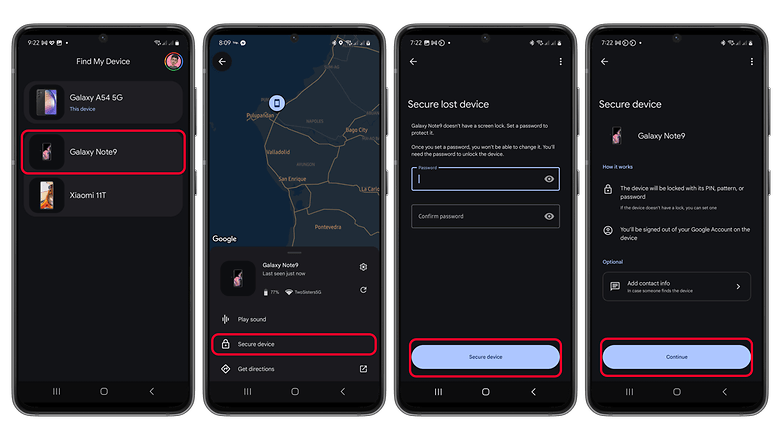
A Készülékkereső Biztonsági funkciója távolról zárolja eszközét, és kijelentkezteti Google Fiókjából / © nextpit
Törölje távolról elveszett eszközét
Egy másik lehetőség az eszköz gyári alaphelyzetbe állítása, hogy megvédje tárolt adatait, például fiókokat és médiát a hozzáféréstől. Ne feledje, hogy ezzel törli az eszközön lévő összes adatot online vagy offline módban (amikor az újra online állapotba kerül). Ha megtalálta, visszaállíthatja az eszközt és az adatokat, ha biztonsági másolat készül.
Kövesse az utasításokat az elveszett telefon vagy táblagép távoli törléséhez az Android Eszközkereső alkalmazással.
- Nyissa meg a Készülékkereső alkalmazást, vagy lépjen a webes verzióra.
- Koppintson a törölni kívánt eszközre.
- Válassza ki a beállításokat (fogaskerék ikon).
- Alul érintse meg a Gyári beállítások visszaállítása elemet a törlés megkezdéséhez.
- A következő oldalon erősítse meg a Reset kiválasztásával.
- A felugró ablakban érintse meg a Mégse vagy a Visszaállítás elemet.
- Vegye figyelembe, hogy az eszköz gyári alaphelyzetbe állítja anélkül, hogy fiókot vagy jelszót kellene megadnia.
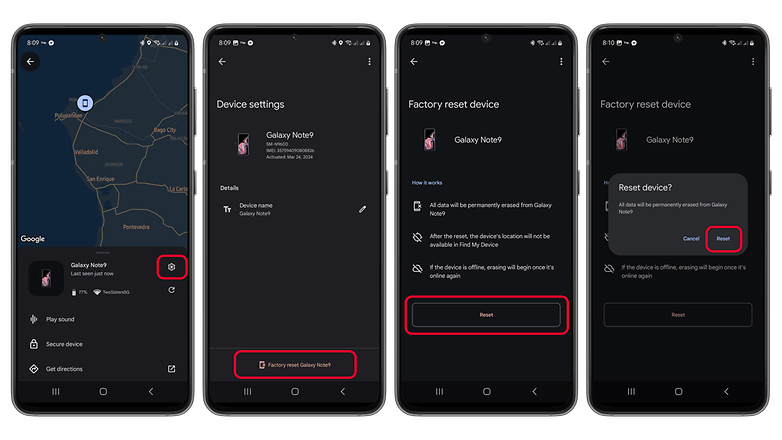
Az elveszett eszköz távirányítójának törlése a Készülékkereső alkalmazás beállításaiban / © nextpit
Így követheti nyomon, csengetheti és biztosíthatja elveszett telefonját vagy táblagépét. Próbáltad már használni a funkciót? Mely funkciókat javasolja, amelyek fejlesztésre vagy kiegészítésre szorulnak? Hallgassuk meg a legjobb ötleteit a Készülékkereső alkalmazás használatakor.




